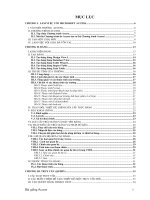Giao trinh access
Bạn đang xem bản rút gọn của tài liệu. Xem và tải ngay bản đầy đủ của tài liệu tại đây (1.09 MB, 60 trang )
GIỚI THIỆU
Microsoft Access là một trong bộ phần mềm ứng dụng văn phòng của
Microsoft Office (Microsoft Word, Microsoft Excel, Microsoft PowerPoint,
Microsoft Access).
Là phần mềm quản trị cơ sở dữ liệu quan hệ dễ dùng nhất, Microsoft
Access đã trở thành một trong những hệ quản trị cơ sở dữ liệu không thể thiếu
đối với ai quan tâm đến cơ sở dữ liệu quan hệ.
Chương 1
Giới thiệu HQT CSDL Access 2
Chương 2 Tạo lập Cơ sở dữ liệu 6
Chương 3 Thiết kế truy vấn 15
Chương 4 Thiết kế biểu mẫu, báo cáo 36
Chương 5 BÀI TẬP CSDL QUẢN LÝ SINH VIÊN 52
Tài liệu tham khảo từ:
Do các giảng viên Khoa CNTT, ĐHSP Hà Nội biên soạn.
Hệ quản trị CSDL Microsoft Access 2003
Trang 2
Chương 1 Giới thiệu HQT CSDL Access
Mục đích:
- Giúp sinh viên nắm được mô hình CSDL quan hệ.
- Giúp sinh viên hiểu được khái niệm HQT CSDL quan hệ và các chức năng
của một HQT CSDL.
- Sinh viên biết được khả năng ứng dụng của Microsoft Access đối với các bài
toán quản lý vừa và nhỏ.
- Giúp cho sinh viên có cái nhìn tổng quan về môi trường làm việc của
Microsoft Access.
Nội dung
- Một số khái niệm cơ bản
-
HQT CSDL Microsoft Access
- Môi trường làm việc của Microsoft Access
1. Một số khái niệm cơ bản
1.1 Khái niệm HQT CSDL quan hệ
- Cơ sở dữ liệu (Database): là một tập hợp các dữ liệu có liên quan với nhau
chứa thông tin về một tổ chức nào đó (như một trường đại học, một ngân hàng,
một công ty, một nhà máy, ), được lưu trữ trên các thiết bị nhớ thứ cấp (như
băng từ, đĩa từ, …) để đáp ứng nhu cầu khai thác thông tin của nhiều ngườ
i sử
dụng với nhiều mục đích khác nhau.
- Mô hình CSDL quan hệ: Theo mô hình này, dữ liệu được thể hiện trong các
bảng. Mỗi bảng gồm các dòng và cột, mỗi cột có một tên duy nhất. Mỗi dòng
cho thông tin về một đối tượng cụ thể trong quản lý (mỗi dòng thường được gọi
là một bản ghi hay một bộ).
- HQTCSDL quan hệ: là phần mềm để tạo lậ
p CSDL theo mô hình CSDL quan
hệ và thao tác trên CSDL đó.
1.2 Các tính năng của HQT CSDL quan hệ
- Khả năng lưu trữ dữ liệu lâu dài.
- Truy nhập số lượng lớn thông tin một cách hiệu quả.
- Được xây dựng trên mô hình dữ liệu (quan hệ).
- Ngôn ngữ cấp cao để định nghĩa và thao tác dữ liệu.
- Đồng bộ các truy nhập cạnh tranh.
- Kiểm tra tính đúng đắn của dữ
liệu và thẩm quyền truy nhập.
- Phục hồi.
TRUNG TÂM TIN HỌC - NGOẠI NGỮ MỸ Á ĐC: 5 Ngô Gia Tự - Hội An, ĐT: 916740
Trang 3
2. HQT CSDL Access
2.1 Khả năng và ứng dụng của Access
- Access là HQTCSDL quan hệ, phù hợp với các bài toán quản lý vừa và nhỏ.
- Access cung cấp hệ thống công cụ phát triển (Development tools) khá mạnh
giúp các nhà phát triển phần mềm đơn giản trong việc xây dựng trọn gói các dự
án phần mềm quản lý qui mô vừa và nhỏ.
- Access được dùng để:
+ Xây dựng hệ cơ sở dữ liệu (phầ
n cơ sở dữ liệu, còn phần phát triển phần
mềm có thể sử dụng các công cụ khác để làm như: Visual Basic, Visual C,
Delphi, .Net, …).
+ Xây dựng chọn gói các phần mềm quản lý quy mô vừa và nhỏ.
2.2 Chế độ làm việc của Access
- Chế độ sử dụng công cụ có sẵn: Giúp cho người sử dụng không chuyên có thể
xây dựng chương trình quản lý.
- Chế độ lậ
p trình: Dùng ngôn ngữ VBA (Visual Basic for Application), người
sử dụng chuyên nghiệp có thể phát triển ứng dụng, kiểm soát chặt chẽ dữ liệu,
phân quyền truy nhập.
2.3 Ngôn ngữ định nghĩa và thao tác dữ liệu
- Ngôn ngữ QBE (Query By Example): cho phép bạn xây dựng các truy vấn dữ
liệu bằng cửa sổ thiết kế và bằng các công cụ có sẵn.
- Ngôn ngữ SQL (Structure Query Language): cho phép bạn truy vấn dữ liệu
bằng các câu lệnh có cấ
u trúc.
3. Môi trường làm việc của Microsoft Access
3.1 Khởi động Access
- Trên màn hình desktop của Window, kích chuột vào nút Start chọn
Progams/Microsoft Office/Micorosoft Office Access.
Hệ quản trị CSDL Microsoft Access 2003
Trang 4
3.2 Hệ thống menu chính của Access
- File: Các thao tác cơ bản trên tệp.
- Edit: Các thao tác soạn thảo.
- Create Shortcut: tạo lối tắt trên màn hình Windows.
- View: Các chế độ quan sát đối tượng.
- Insert: Thêm một thành phần vào đối tượng đang thiết kế.
- Tools: Các công cụ, tiện ích CSDL.
Relationship: Xem mối quan hệ giữa các bảng trong CSDL.
Database utilities: Các tiện ích cơ s
ở dữ liệu như:
+ Chuyển đổi dữ liệu giữa các phiên bản (Convert).
+ Nén tệp CSDL (Compact).
+ Tạo menu nhờ công cụ sẵn có (Switch Board).
+ Chia nhỏ tệp CSDL (Split).
+ Tạo tệp MDE, để che giấu các thiết kế.
+ Bảo mật quyền truy nhập (Security).
- Windows: Cách sắp đặt các cửa sổ trên màn hình.
- Help: Trợ giúp
TRUNG TÂM TIN HỌC - NGOẠI NGỮ MỸ Á ĐC: 5 Ngô Gia Tự - Hội An, ĐT: 916740
Trang 5
3.3 Các thành phần của CSDL Access
- Bảng (tables): Nơi trực tiếp chứa dữ liệu. Access có thể gộp tới 32 768 đối
tượng (tổ hợp các bảng, biểu mẫu, báo biểu, …), và có thể mở cùng một lúc tới
1 024 bảng nếu như có đủ sẵn tài nguyên. Có thể nhập khẩu, kết nối các bảng
từ các ứng dụng cơ sở dữ liệu khác như Paradox, Excel, FoxPro, dBase, …
-
Truy vấn (Queries): Tạo nguồn dữ liệu cho các giao diện nhập liệu, các báo
cáo của người sử dụng trực tuyến, …
- Biểu mẫu (Form): Hiển thị dữ liệu có trong các bảng hay truy vấn và cho phép
bổ sung các dữ liệu mới, đồng thời hiệu chỉnh hay xóa dữ liệu hiện có. Có thể
kết hợp ảnh và đồ thị vào biểu mẫu, thậm chí cả âm thanh.
-
Báo cáo (Report): In dữ liệu từ các bảng hoặc các bộ hỏi theo hầu như bất kỳ
dạng thức nào bạn muốn. Access cho phép bổ sung đồ họa vào báo cáo.
- Macro: là một hình thức lập trình đơn giản. Nó được dùng để gắn kết các đối
tượng chính trong chương trình như liên hệ giữa các form, tạo menu.
- Module: Là chương trình viết bằng VBA.
Hệ quản trị CSDL Microsoft Access 2003
Trang 6
Chương 2 Tạo lập Cơ sở dữ liệu
Mục đích
- Giúp sinh viên biết cách mở một CSDL đã tồn tại.
- Giúp sinh viên biết cách tạo một CSDL mới hoàn toàn, cách xây dựng các
bảng cho CSDL này.
Nội dung
- Tạo CSDL mới
- Mở CSDL đã tồn tại
- Tạo bảng
- Thiết kế các thuộc tính của bảng
- Tạo quan hệ giữa các bảng
1. Tạo CSDL mới
1.1 Tạo CSDL trống
- Chọn File/New trên thanh menu chính sẽ xuất hiện cửa sổ new file bên phải của
sổ làm việc của Access.
- Trong cửa sổ new file chọn Blank Database xuất hiện cửa sổ File new database
- Đặt tên CSDL cần tạo vào mục File name, chọn vị trí đặt tệp CSDL trong mục
Save in, sau đó kích chuột vào nút Create để tạo CSDL. Access tạo ra một tệp
CSDL có tên trùng với tên CSDL và có đuôi là .mdb.
- Khi tạo mớ
i một CSDL theo cách này, của sổ làm việc của CSDL sẽ mở ra và
người sử dụng (NSD) phải tự thiết kế tất cả các bảng dữ liệu, các đối tượng
khác cho CSDL.
1.2 Tạo CSDL theo mẫu có sẵn
- Chọn File/new
- Trong cửa sổ New file chọn mục On my computer, xuất hiện cửa sổ Template.
- Trong cửa sổ Template chọn trang Databases, chọn một CSDL mẫu có sẵn và
kích nút OK, cửa sổ
File new database xuất hiện để bạn đặt tên cho CSDL.
Chương trình Database Wizard sẽ được khởi động để sinh ra cơ sở dữ liệu mẫu mà
bạn đã chọn.
Tạo mới một CSDL theo cách này chúng ta được một CSDL mới đã có sẵn một số
bảng, form, report,
2. Mở cơ sở dữ liệu
Để mở một CSDL đã tồn tại chúng ta chọn File/ Open, cửa sổ Open
sẽ xuất hiện.
Trong cửa sổ này bạn phải chọn tệp CSDL có đuôi .mdb, rồi chọn Open.
- Hoặc, Chọn biểu tượng trên thanh công cụ (Toolbar).
- Kết quả của thao tác trên là mở ra cửa sổ làm việc của CSDL.
TRUNG TÂM TIN HỌC - NGOẠI NGỮ MỸ Á ĐC: 5 Ngô Gia Tự - Hội An, ĐT: 916740
Trang 7
-
3. Tạo bảng
3.1 Các kiểu dữ liệu
- Text: Xâu ký tự có độ dài £ 255.
- Memo: Văn bản độ dài đến khoảng 65000 ký tự.
- Number: Số thực, số nguyên.
- Date/Time: Ngày giờ.
- Curency: Tiền tệ.
- Autonumber: Số nguyên, tự động tăng thêm khi có bản ghi mới.
- Yes/No: Dữ liệu logic, giá trị thực 0, 1.
- OLE Object: ảnh hoặc văn bản lớn.
- Hyperlink: Địa chỉ trang web.
3.2 Tạo cấu trúc bảng
Bước 1:
Mở cửa sổ thiết kế cấu trúc bảng
Cách 1: Từ cửa sổ Database, trong mục Object chọn Tables -> Create table in
Design view -> Design
Cách 2: Từ cửa sổ Database, trong mục Object chọn Tables -> , cửa sổ New Table
như sau xuất hiện. Trong cửa sổ này ta chọn Design View -> OK.
Màn hình tạo bảng
Hệ quản trị CSDL Microsoft Access 2003
Trang 8
Kết thúc bước 1 ta có cửa sổ tạo cấu trúc bảng như sau:
Bước 2:
Thiết kế các trường (cột) của bảng
Từ cửa sổ Table ở trên, chúng ta lần lượt thiết kế từng trường dữ liệu như sau:
- Nhập tên trường trong mục Field Name.
- Chọn kiểu dữ liệu của trường trong mục Data Type
- Ghi mô tả của trường trong mục Description
- Nhập các thuộc tính (ràng buộc) của trường này trong các phần General, phần
Lookup
Bước 3:
Ghi lại cấu trúc bảng vừa tạo
- Chọn biểu tượng trên thanh công cụ. Cửa sổ Save As xuất hiện
TRUNG TÂM TIN HỌC - NGOẠI NGỮ MỸ Á ĐC: 5 Ngô Gia Tự - Hội An, ĐT: 916740
Trang 9
- Nhập tên bảng trong phần Table Name -> OK.
4. Ràng buộc dữ liệu khi thiết kế bảng
Để xác định thuộc tính của trường có thể dùng ngay hộp thoại tạo bảng.
- Field size (độ rộng): Độ rộng của trường số hoặc xâu ký tự.
- Format (khuôn dạng): Khuông dạng của dữ liệu khi hiển thị, phụ thuộc vào
kiểu dữ liệu: s
ố, ngày, giờ, logic, khuôn dạng đặc biệt.
- Input Mask (Mặt nạ nhập): Dạng của dữ liệu nhập. Đó là một xâu ký tự, chứa
những ký tự sau:
Ký tự Ý ngh
ĩ
a
0 Các chữ số. Bắt buộc nhập
9 Các chữ số hoặc dấu cách. Không bắt buộc nhập.
# Các chữ số, dấu + - hoặc dấu cách. Không bắt buộc nhập.
L Chữ cái . Bắt buộc nhập.
? Chữ cái. Không bắt buộc nhập.
A Chữ cái hoặc chữ số. Bắt buộc nhập.
a Chữ cái hoặc chữ số. Không bắt buộc nhập.
& Ký tự bất kỳ hoặc khoảng trống. Bắt buộc nhập.
. , : - / Các
d
ấu phân cách cho kiểu
d
ữ liêu số và ngày giờ
< Đổi các ký tự bên phải ký tự này thành chữ thường.
> Đổi các ký tự bên trái ký tự này thành chữ hoa.
Ký tự
khác
Hiện nguyên dạng ký tự đó. Không được lưu trong bảng.
Tương tự thuộc tính format. Dùng cách này người sử
d
ụng dễ hiểu hơn.
Password Che giấu thông tin khi nhập.
Nếu không quen sử dụng, kích hoạt nút … để gọi Wizard.
- Default Value: Giá trị ngầm định. Thường là một biểu thức, có xuất hiện hằng,
các hàm mẫu và các phép toán.
- Required: (Yes/No, ngầm định là No) không cho phép đưa giá trị Null vào
trường.
- AlloZeroLength: (Yes/No, ngầm định là No) chỉ dùng cho các trường kiểu Text
hoặc Memo, cho phép nhận giá trị là xâu rỗng.
- Caption (Phụ đề): Tên cột khi hiện bảng ở chế
độ Datasheet.
- Validation Rule: Một điều kiện mà dữ liệu nhập vào trường phải thỏa. Điều
kiện có thể dùng:
Hệ quản trị CSDL Microsoft Access 2003
Trang 10
+ Các hằng: Phải dùng các dấu phân cách: Cặp nháy kép cho xâu kư tự, cặp #
cho ngày giờ.
+ Các phép toán so sánh: =, >, <, >=, <=.
+ Các phép toán logic: NOT, AND, OR, XOR, IMP, EQV.
+ Các toán tử đặc biệt khi thao tác dữ liệu: Between, Like, In, …
- Validation Text: Dòng thông báo được hiển thị khi dữ liệu nhập vào trường vi
phạm luật được nêu trong Validation Rule.
- Indexed: Có dùng chỉ số cho trường đang xét không.
Chỉ số cho phép sắp xếp dữ liệu theo trườ
ng đang xét để tăng tốc độ tìm kiếm.
Sau khi xác định chỉ số tại thuộc tính của trường, Access sẽ điền thêm 1 chỉ số mới
vào bảng chỉ số. Muốn thay đổi thông tin liên quan đến chỉ số, chọn View-Indexs.
- Lookup: Khi muốn kiểm soát dữ liệu đảm bảo dữ liệu nhập vào một trường chỉ
nhận một trong số các giá trị hoặc lấ
y từ một trường nào đó ở bảng khác,
chuyển thành trường dạng Lookup.
+ Display Control: Có thể chọn List Box, hoặc ComboBox thay cho dạng
Text Box thông thường.
+ Row Source Type: Kiểu nguồn dữ liệu, dạng bảng hoặc danh sách giá trị.
+ Row Source: Nguồn dữ liệu, Bảng/truy vấn hoặc danh sách giá trị.
+ Bound Column: Số thứ tự của cột cho giá trị.
+ Column Count: Tổng s
ố cột hiển thị trong hộp.
+ Column width: Độ rộng cột.
Chú ý: Khi xác định những kiểm soát dữ liệu liên quan đến nhiều trường khác nhau,
phải xác định tại Table Properties
5. Tạo quan hệ giữa các bảng
Bước 1:
Mở cửa số Relationship bằng cách:
• Chọn Tools -> Relationship
• Hoặc kích hoạt biểu tượng trên thanh công cụ
• Hoặc từ cửa sổ Database click chuột phải -> Relationship.
TRUNG TÂM TIN HỌC - NGOẠI NGỮ MỸ Á ĐC: 5 Ngô Gia Tự - Hội An, ĐT: 916740
Trang 11
Màn hình Show Table
Từ cửa sổ Show Table chọn các bảng - Tables (hoặc truy vấn – Queries) cần thiết lập
quan hệ bằng cách: Chọn tên bảng (tên truy vấn) ->Add.
Bước 2:
Thiết lập quan hệ giữa các bảng
- Xác định quan hệ giữa 2 bảng
+ Xác định các trường dùng để kết nối 2 bảng. Đặt con trỏ tại trường liên
quan ở bảng này, giữ chuột trái và kéo rê sang trường liên quan ở bảng kia.
Bảng như sau xuất hiện:
Trong bảng này chúng ta thực hiện:
+ Xác định toàn vẹn tham chiếu (ràng buộc khi sửa dữ liệu, ràng buộc khi xóa
dữ liệu) trong mục Enforce Referential Integrity.
+ Xác định kiểu quan hệ giữa 2 bảng bằng cách chọn Join Type… Trong cửa
sổ này chúng ta chọn một kiểu quan hệ phù hợp -> OK -> OK.
- Chọn biểu tượng
trên thanh công cụ để ghi lại kết quả.
- Cách hiệu chỉnh quan hệ
Hệ quản trị CSDL Microsoft Access 2003
Trang 12
Bước 1:
Mở cửa sổ Relationships như trong bước 1 của phần a. Cửa sổ Relationships
xuất hiện như sau: Trong cửa sổ này chúng ta muốn hiệu chỉnh quan hệ giữa 2 bảng
nào chúng ta chọn đường liên kết giữa 2 bảng đó -> click chuột phải ->Edit
Relationship …
Bước 2:
Cửa sổ Edit Relationship xuất hiện như trong bước 2 của phần a. Trong cửa sổ
này chúng ta thực hiện các hiệu chỉnh cần thiết tương tự như bước 2 của phần a.
TRUNG TÂM TIN HỌC - NGOẠI NGỮ MỸ Á ĐC: 5 Ngô Gia Tự - Hội An, ĐT: 916740
Trang 13
6. Bài tập thực hành
Một cơ quan quản lý nhân viên gồm các thông tin sau:
- Thông tin về phòng làm việc của các nhân viên: mã phòng, tên phòng, địa chỉ
phòng. Mỗi phòng có thể có nhiều nhân viên.
- Thông tin cá nhân của nhân viên: mã nhân viên, họ tên, giới tính, mã phòng làm
việc …
- Thông tin về trình độ ngoại ngữ của nhân viên: Mỗi nhân viên có thể biết một
hoặc nhiều ngoại ngữ khác nhau hoặc có thể không biết một ngoại ngữ nào.
Ngược lại cũng có những ngoạ
i ngữ được liệt kê trong danh sách nhưng chưa
có nhân viên nào học.
Cơ sở dữ liệu thiết kế cho bài toán trên như sau:
Bảng PHONG lưu trữ thông tin về các phòng ban trong cơ quan.
STT Tên trường Kiểu Độ rộng Ý ngh
ĩ
aRàng buộc
1
MAPHONG
Text 3 Mã phòng ban 3 chữ cái
2 TENPHONG Text 40 Tên phòng ban
3 DIACHI Text 50 Địa chỉ phòng ban
4 TEL Text 10 Số điện thoạiSố hoặc dấu cách
Bảng DMNN lưu trữ danh mục các ngoại ngữ
STT Tên trường Kiểu Độ rộng Ý ngh
ĩ
aRàng buộc
1
MANN
Text 2 Mã ngoại ngữ 2 chữ số
2 TENNN Text 20 Tên ngoại ngữ
Bảng NHANVIEN lưu trữ thông tin chung về nhân viên:
STT Tên trường Kiểu Độ rộng Ý nghĩa Ràng buộc
1
MANV
Text 5 Mã nhân viên 2 ký tự đầu là chữ cái, 3
ký tự còn lại là chữ số
2 HOTEN Text 40 Họ và tên
3 NAM Yes/No Giới tính Nam:True, Nữ:False
4 NGAYSINH Date/Time Ngày sinh Nhân viên từ 18 đến 70
tuổi
5 LUONG Number Long
Intege
r
Lương chính Từ 540000 đến
6000000
6 MAPHONG Text 3 Mã phòng ban Phải tồn tại trong bảng
PHONG
7 ANH OLE
Object
ảnh nhân viên
8 NGAYBC Date/Time Ngày vào biên
chế
Ngày biên chế < ngày
sinh 18 năm trở lên.
Hệ quản trị CSDL Microsoft Access 2003
Trang 14
Bảng TDNN lưu trữ thông tin về trình độ ngoại ngữ của các nhân viên trong cơ quan.
STT Tên trường Kiểu Độ rộng Ý ngh
ĩ
aRàng buộc
1
MANV
Text 5 Mã nhân viên Phải tồn tại trong bảng
NHANVIEN
2
MANN
Text 2 Mã ngoại ngữ Phải tồn tại trong bảng
DMNN
3 TDO Text 1 Trình độ ngoại ngữ A, B, C, D, E, F
Ghi chú: Các trường in đậm thuộc khóa chính
TRUNG TÂM TIN HỌC - NGOẠI NGỮ MỸ Á ĐC: 5 Ngô Gia Tự - Hội An, ĐT: 916740
Trang 15
Chương 3 Thiết kế truy vấn
Mục đích
- Giúp sinh viên biết cách lọc và tìm kiếm thông tin trong cơ sở dữ liệu bằng
cách thực hiện truy vấn QBE, SQL.
Nội dung
- Tổng quan về truy vấn
- Các toán tử trong Microsoft Access
- Thiết kế truy vấn QBE
- Thiết kế truy vấn SQL
1. Tổng quan về truy vấn
a. Tác dụng của truy vấ
n
- Dùng để trả lời các câu hỏi có tính chất tức thời.
- Bộ hỏi được dùng để lựa chọn các bản ghi (record), cập nhật các bảng và bổ
sung các bản ghi mới vào bảng.
- Dùng làm nguồn dữ liệu cho các biểu mẫu, báo cáo.
- Tạo lập, cập nhật CSDL.
b. Trong Access, người ta chia truy vấn thành các loại chính sau:
- Truy vấn chọn (Select Query): Thực hiện việc tìm kiế
m (kể cả tính toán).
- Truy vấn Crosstab: Thực hiện thống kê trên CSDL.
- Truy vấn hành động (Action Query): Cho phép cập nhật CSDL gồm bổ sung,
loại bỏ hay thay đổi.
- Truy vấn định nghĩa dữ liệu, truy vấn hợp.
- Truy vấn Pass Through: Gửi lệnh SQL tới CSDL qua ODBC (ví dụ như
CSDL SQL server) trên server để thao tác dữ liệu trên đó.
c. Kết quả của truy vấn hiển thị dưới d
ạng bảng.
- Bảng này có thể thuộc 2 loại: Dynaset, Snapshot.
d. Ngôn ngữ để xây dựng truy vấn
- QBE: Dùng thiết kế các truy vấn thao tác dữ liệu ở mức tương đối đơn giản.
- SQL: Xây dựng tất cả các loại truy vấn.
2. Các toán tử trong Access
a. Toán tử số học
Toán tử Mô tả Ví dụ
+ Cộng hai toán hạng [lương]+[phụ cấp]
Hệ quản trị CSDL Microsoft Access 2003
Trang 16
- T
r
ừ hai toán hạng Date-30
-(toán tử
đơn)
Thay đổi dấu của một toán hạng -12345
* Nhân hai toán hạng [hệ số]*[lương cơ
b
ản]
/ Chia một toán hạng voái một toán hạng
khác
15.2/12.55
\ Chia một toán hạng số nguyên với một
toán hạng số nguyên khác.
\2
Mod Trả về số dư của phép chia với một số
nguyên.
5 Mod 2
^ Nâng lũy thừa một toán hạng (số mũ)4^3
b. Toán logic
Toán tử Mô tả Ví dụ Kết quả
And Và lôgic True And True
True And False
True
False
Or Or baog gồm True Or False
False Or False
True
False
Not Không lôgic Not True
Not False
False
True
Xor Or loại trừ True Xor False
True Xor True
True
False
c. Hàm ngày và giờ
Hàm Mô tả Ví dụ Trả về
Date() Trả về ngày hiện tại của hệ
thống
Date() 22/1/2005
Day (exp) Trả về một ngày trong một
tháng
Day (#7/15/2004#) 15
Month(exp) Trả về một tháng trong một
nă
m
Month(#7/15/2004#) 7
Weekday(exp) T
r
ả về một ngày trong tuần Weekday(#1/23/2005#) 2
Year(exp) Cho biết năm của biểu thức Year(#1/23/2005#) 2005
d. Hàm xử lý kiểu dữ liệu trường Text
Hàm Mô tả Ví dụ Trả
về
Format(exp) Định dạng biểu thức theo các
dạng thức thích hợp.
Format(Date(), “dd-
mm-yyyy” )
23-
Jul-
2005
TRUNG TÂM TIN HỌC - NGOẠI NGỮ MỸ Á ĐC: 5 Ngô Gia Tự - Hội An, ĐT: 916740
Trang 17
LCase(exp)
Trả về phiên bản chữ thường
của một chuỗi.
LCase(“Lan”)
lan
UCase(exp) Trả về phiên bản chữ hoa của
một chuỗi.
UCase(“Lan”) LAN
LTrim(exp) Xóa tất cả các dấu cách ở đầu
chuỗi.
LTrim (“ Lan”) Lan
RTrim(exp) Xóa tất cả các dấu cách ở cuối
chuỗi.
RTrim(“Lan ”) Lan
Trim(exp) Xóa tất cả các dấu cách ở đầu
và cuối chuỗi.
Trim (“ Lan ”) Lan
Str(exp) Chuyển một số thành một
chuỗi.
Str(123.45) 123.45
Val(exp) Chuyển một chuỗi thành một số Val(“123.45”) 123.45
e. Hàm toán học và hàm lượng giác
Hàm Mô tả Ví dụ Trả về
Abs(exp) Trả về giá trị tuyệt đối của
một số
Abs(-1234.5) 1234.5
Atn(exp) Hàm arctang, tính theo
radian.
Atn(1) 0.7853982
Cos(exp) Hàm cosin, tính theo
radian.
Cos(pi/4) 0.7071067
19949
Exp(ex) Hàm e
x
Exp(2.302585) 9.9999990
70
Int(exp) Trả về phần nguyên của
giá t
r
ị số
Int(13.5)
Int(-13.5)
13.5
-13.5
Log(exp) Hàm logarit cơ số e. Log(10) 2.302585
Sgn(exp) Hàm dấu Sgn(-13.5)
Sgn(13.5)
-1
0
Sin(exp) Hàm sin, tính theo radian. Sin(pi/4) 0.7071068
42423
Sqr(exp) Hàm căn bậc hai. Sqr(144) 12
Tan(exp) Hàm tang, tính theo
radian.
Tan(pi/4) 1.0000001
723
f. Các toán tử khác
Toán tử Mô tả Ví dụ
Is Được dùng với Null để xác định một giá trị
nào đó có phải là Null hay Not Null
Is Null
Is Not Null
Like Xác định một giá trị chuỗi có bắt đầu bằng
một hay nhiều ký tự. (Để Like làm việc
Like “Jon*”
Like “FILE????”
Hệ quản trị CSDL Microsoft Access 2003
Trang 18
đúng đắn, ta phải bổ sung một dấu đại diện
*, hoặc một hay nhiều dấu ?)
In Xác định một giá trị chuỗi có thuộc một
thành phần của danh sách các giá trị hay
không.
In (“CA”, “OR”,
“WA”)
Between Xác định một số có nằm trong một miền
giá t
r
ị đã chỉ định hay không.
Between 1 And 5
TRUNG TÂM TIN HỌC - NGOẠI NGỮ MỸ Á ĐC: 5 Ngô Gia Tự - Hội An, ĐT: 916740
Trang 19
3. Thiết kế truy vấn QBE
3.1 Các bước để tạo truy vấn QBE:
Bước 1
: Từ cửa sổ Database ta làm theo một trong hai cách sau:
- Cách 1: Từ cửa sổ Database, trong mục Object chọn Query -> New ->
Design View -> OK
- Cách 2: Từ cửa sổ Database, trong mục Object chọn Query -> Create
Query in Design View -> Sau bước một ta có cửa sổ thao tác như sau:
Bước 2:
Từ cửa sổ Show Table chọn các bảng dữ liệu hoặc các truy vấn liên quan
đến câu hỏi, bằng cách Chọn tên bảng (hoặc tên truy vấn) -> Add. Kết thúc quá trình
chọn bảng, truy vấn chọn Close.
Ví dụ, câu hỏi liên quan đến 2 bảng PHONG, NHANVIEN chúng ta có cửa sổ:
Hệ quản trị CSDL Microsoft Access 2003
Trang 20
- Field: Các trường liên quan đến truy vấn. Có thể xuất hiện ở kết quả hoặc điều
kiện tìm kiếm.
Trường kết xuất có dạng <Tên trường kết xuất>:<Biểu thức>
- Table: Bảng chứa trường được lựa chọn.
- Sort: Sắp thứ tự kết quả theo thứ tự tăng hoặc giảm.
- Show: Tr
ường xuất hiện ở kết quả.
- Criteria: Điều kiện chọn có dạng: <Phép toán quan hệ><Biểu thức>
Hoặc <toán tử thao tác dữ liệu><Biểu thức>
Hai biểu thức trên có thể viết trên một dòng sẽ tổ hợp thành điều kiện and.
Or: Tìm kiếm theo điều kiện Or. Có thể thêm dòng.
Buớc 3:
Lựa chọn các trường cần hiển thị trong kết quả của truy vấn hoặc liên
quan đến các điều kiện tìm kiếm. Sau đó, soạn thảo các điều kiện tìm kiếm trong phần
Criteria.
Bước 4:
Thực hiện truy vấn bằng một trong hai cách sau:
- Cách 1: Chọn biểu tượng ! trên thanh công cụ.
- Cách 2: Trên thanh menu chọn Query\Run.
Bước 5:
Ghi lại kết quả truy vấn (nếu muốn) bằng cách:
- Cách 1: Chọn biểu tượng đĩa mềm trên thanh công cụ.
- Cách 2: Trên thanh menu chọn File\Save.
3.2 Một số truy vấn QBE
a. Truy vấn lựa chọn
Ví dụ 1: Cho biết họ tên, tên phòng làm việc của các nhân viên có đủ tiêu chuẩn
về hưu trong năm nay: nam từ 60 tuổi trở nên, nữ từ 55 tuổi trở nên.
TRUNG TÂM TIN HỌC - NGOẠI NGỮ MỸ Á ĐC: 5 Ngô Gia Tự - Hội An, ĐT: 916740
Trang 21
Ví dụ 2: Đưa ra danh sách nhân viên nữ trong cơ quan
b. Truy vấn tính toán
Các bước thiết kế một truy vấn tính toán:
- Tạo một truy vấn mới như trong phần 3.1
- Chuyển từ truy vấn chọn thông thường trong phần a (truy vấn chọn) sang truy
vấn tính toán bằng cách chọn biểu tượng totals trên thanh công cụ hoặc trên
thanh menu chọn View -> Totals.
Hệ quản trị CSDL Microsoft Access 2003
Trang 22
Sau khi thực hiện các bước trên, cửa sổ của truy vấn tính toán có dạng như sau:
Trong mục Total của mỗi cột có những lựa chọn sau:
- Group by: Dùng để chỉ ra trường nào là trường phân nhóm.
- Sum: Tính tổng.
- Avg: Tính trung bình.
- Min: Tìm giá trị nhỏ nhất.
- Max: Tìm giá trị lớn nhất.
- Count: Đếm.
- StDev: Tìm độ lệch chuẩn.
- Var: Tìm phương sai.
- First: Tìm bản ghi đầu tiên.
- Last
: Tìm bản ghi cuối cùng.
- Expression: Một biểu thức trong tính toán, đi kèm với một tính toán bằng hàm
thư viện khác.
- Where: Điều kiện lọc các bản ghi tham gia vào tính toán.
Ví dụ 1: Tính tiền thưởng cho nhân viên phòng “Kỹ thuật” bằng 2,5 lương trung bình.
TRUNG TÂM TIN HỌC - NGOẠI NGỮ MỸ Á ĐC: 5 Ngô Gia Tự - Hội An, ĐT: 916740
Trang 23
Ví dụ 2: Thiết kế truy vấn nguồn dữ liệu cho bảng tổng hợp lương trong toàn cơ quan
bao gồm: tên phòng, tổng lương mà phòng đó được nhận.
Ví dụ 3: Đếm số nhân viên nữ trong cơ quan
c. Truy vấn tham số
Khi thực hiện truy vấn, màn hình nhập giá trị tham số sẽ xuất hiện:
Hệ quản trị CSDL Microsoft Access 2003
Trang 24
Truy vấn sẽ được thực hiện với giá trị tham số được nhập từ bàn phím cho kết quả
hoặc điều kiện.
Cách tạo truy vấn tham số
- Thực hiện các bước tạo truy vấn như trong phần 3.1
- Để biến một đối tượng nào thành truy vấn, chỉ cần bao nó bởi cặp ngoặc vuông
Ví dụ 1: Thiết kế truy vấn chuẩn bị
nguồn dữ liệu cho danh sách nhân viên nữ nhận
tiền thưởng 8-3. Số tiền nhập vào từ bàn phím.
Ví dụ 2: Đưa ra danh sách nhân viên một phòng, gồm mã nhân viên, họ tên, ngày sinh,
tên phòng. Mã phòng nhập từ bàn phím.
TRUNG TÂM TIN HỌC - NGOẠI NGỮ MỸ Á ĐC: 5 Ngô Gia Tự - Hội An, ĐT: 916740
Trang 25
d. Phân biệt quan hệ kiểu Inner Join và Outer Join
Ví dụ: Tính tổng số nhân viên trong các phòng của cơ quan. Có thể có phòng
mới thành lập chưa có nhân viên. Khi đó, tổng số nhân viên của phòng phải là không.
Nếu dùng inner Join thì không đưa ra được những phòng có số nhân viên là 0. Muốn
thể hiện đúng kết quả phép kết nối trong truy vấn phải là outer Join (Left Join).
Trường hợp 1: Dùng inner Join
Kết quả: